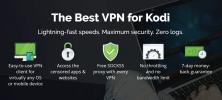Kā atjaunot Kodi rūpnīcas iestatījumos: ātras, darba metodes
Dažiem lietotājiem viens no Kodi lieliskajiem priekiem ir lejupielādēt jaunu papildinājumu vai izveidot un pēc tam spēlēties, lai redzētu, ko tas var darīt. Citi dod priekšroku atrast pareizo būvēšanas vai papildinājuma izvēli atbilstoši viņu vajadzībām un pēc tam pieturēties pie tā. Neatkarīgi no tā, kuru Kodi lietotāju jūs identificējat, jo, visticamāk, būs laiks, kad jums to vajadzēs atiestatīt Kodi uz rūpnīcas iestatījumiem.
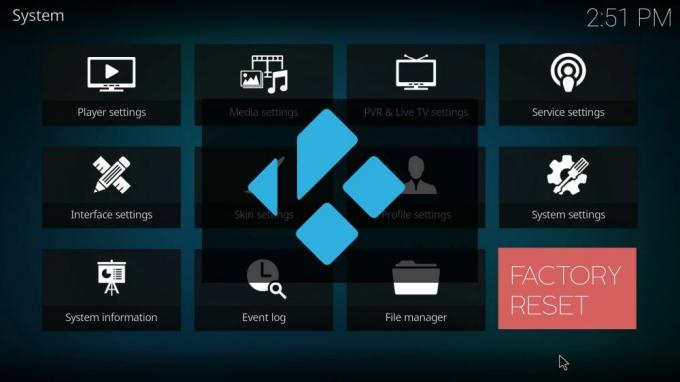
Varbūt jums ir iestrēdzis novecojis veidojums, kas vairs netiek atjaunināts. Varbūt jums vienkārši ir lejupielādēts pārāk daudz papildinājumu. Neatkarīgi no iemesla, ir vairākas metodes, kuras varat izmantot, lai izdzēstu visu un pagrieztu Kodi atpakaļ uz tīru, jaunu iestatīšanu. Un šajā rokasgrāmatā mēs sniegsim jums viegli sekojošus, soli pa solim norādījumus uz visdrošākajiem un efektīvākajiem.
Pirms lietot Kodi - instalējiet VPN
Vienmēr ir ļoti ieteicams izmantot VPN ikreiz, kad izmantojat Kodi, lai straumētu saturu, bet jo īpaši sporta notikumu tiešraidēs vai maksas televīzijas skatīšanās. Tas notiek tāpēc, ka, lai arī pats Kodi ir pilnīgi likumīgs, ir daži ārēji papildinājumi, kas var nelikumīgi nodrošināt piekļuvi saturam. Tas nav nedzirdēts, ka Kodi lietotāji saņem juridiskus paziņojumus par autortiesību pārkāpumiem, kas radušies šo lietotņu izmantošanas rezultātā, un dažiem pat draud papildu sodi. Izmantojot VPN, jūsu tiešsaistes aktivitātes ir anonimizētas, kas nozīmē, ka jūs esat pasargāts no šādu juridisku seku riska.
Izvēlēties pareizo VPN, ko izmantot kopā ar Kodi, var būt grūts lēmums, tāpēc mēs esam sagatavojuši ieteikumu, pamatojoties uz galvenajiem kritērijiem, kurus visvairāk meklē Kodi lietotāji. Tie ir:
- Ātri savienojuma ātrumi - VPN var palēnināt jūsu tiešsaistes ātrumu, kas ir slikts straumēšanai, taču labam VPN vajadzētu būt nenozīmīgai.
- Spēcīga privātumsaizsardzības - Labākie VPN nepiedāvā lietotāja datu reģistrēšanu, spēcīgu šifrēšanu un dažādas citas drošības funkcijas, piemēram, slēdža slēdžus, lai aizsargātu jūsu privātumu.
- Nav datu vai satiksmes ierobežojumu - Dažiem VPN ir noteikti lejupielādes ierobežojumi, un tie neļauj lejupielādēt noteiktus failus. Bet labākajiem nav ierobežojumu jūsu izmantoto datu daudzumu failu tipiem.
- Plaša servera pieejamība - Jo lielāks pieejamo globālo starpniekserveru klāsts, jo labāks ir savienojuma ātrums un pieejamais satura diapazons.
Labākais Kodi VPN - IPVanish
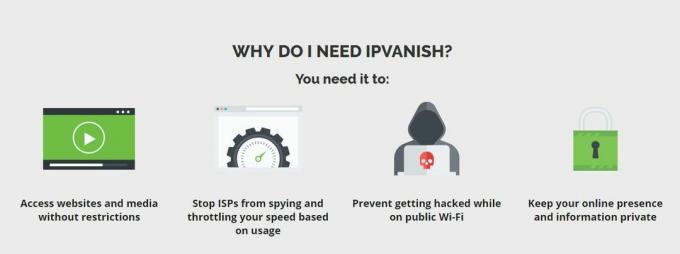
Balstoties uz šiem kritērijiem, mēs iesakām IPVanish kā labākais Kodi lietotāju VPN. Tas garantē jūsu tiešsaistes privātumu, pateicoties funkcijām, ieskaitot 256 bitu AES šifrēšanu, DNS noplūdes aizsardzību, automātisko iznīcināšanas slēdzi un stingru politiku bez reģistrēšanās. Viņu savienojuma ātrums ir lielisks visos serveros, un, pēc mūsu pieredzes, Kodi straumēm parasti nav bufera. IPVanish piedāvā vairāk nekā 850 starpniekserverus 60 valstīs. Viņiem nav joslas platuma ierobežojumu vai datu ierobežojumu, kas nozīmē, ka varat skatīties, ko vēlaties, kad vēlaties, pat ja tas tiek iegūts no torrent un P2P failiem. Viņi arī piedāvā īpašas lietotnes gandrīz jebkurai ierīcei, kuru jūs pat vēlaties izmantot, ieskaitot Amazon Fire TV Stick.
IPVanish piedāvā 7 dienu naudu atpakaļ garantiju, kas nozīmē, ka jums ir nedēļa, lai to pārbaudītu bez riska. Lūdzu, ņemiet vērā, ka Atkarību padomi, ko lasītāji var ietaupiet milzīgus 60% šeit par IPVanish gada plānu, mēneša cenu samazinot līdz tikai USD 4,87 mēnesī.
Kā atiestatīt Kodi uz rūpnīcas iestatījumiem
Kodi ir tikai šobrīd tirgū pielāgojamākais multivides atskaņotājs, taču ir viena funkcija, kuras joprojām nav pat tās programmatūras jaunākajā versijā. Tā ir atiestatīšanas vai jauna sākuma iespēja. Kodi kopienā notika neliela pļāpāšana par to, vai šāda iespēja varētu būt iekļauta Kodi v.17 Kriptonā, taču tās nebija, kas nozīmē, ka gaidīšana turpinās.
Par laimi, ja jums tagad būs jāatjauno Kodi uz rūpnīcas iestatījumiem, jums ir pieejamas vairākas dažādas iespējas. Tālāk mēs detalizēti aprakstījām visefektīvākos no tiem ar soli pa solim, kas izskaidro, kā veikt atiestatīšanu, kā arī par to, kurām ierīcēm katra metode ir vispiemērotākā. Vienkārši izvēlieties sev piemērotāko metodi, sekojiet norādījumiem, un jums vajadzētu atstāt tīru Kodi versiju, ar kuru spēlēties.
Ares vedņa svaiga sākuma opcija
Ares vednis ir populārs rīks, kuru izmanto daudzi Kodi lietotāji, lai piekļūtu dažiem no populārākajiem ārējiem papildinājumiem. Bet tajā ir arī maza, maza funkcija, kas ļauj atiestatīt Kodi arī rūpnīcas iestatījumos. Liela priekšrocība, izmantojot Ares vedni, lai atiestatītu Kodi uz rūpnīcas iestatījumiem, ir tā, ka tas dod jums iespēju saglabāt dažus atlasītos datus, ja vēlaties. Lai izmantotu opciju Ares vedņa jaunais sākums, vispirms būs jāinstalē Ares krātuve un programmatūra Ares vednis, ko var izdarīt šādi:
- Pirmkārt, jums vajadzēs lejupielādēt repozitorija failu. To var izdarīt, izmantojot šo saiti: http://ares-repo.eu/. Kad esat tur, lejupielādējiet failu ar nosaukumu aresproject.zip
- Atvērtā Kodi 17, pēc tam atlasiet Papildinājumi kam seko papildinājumu pārlūks ikona, kas izskatās kā atvērts lodziņš un atrodas ekrāna augšējā kreisajā stūrī.
- Izvēlnē noklikšķiniet uz Instalējiet no zip Pēc tam dodieties uz vietu, kur esat saglabājis Ares krātuves zip failu, un noklikšķiniet uz atvērts. Tas instalēs Ares krātuvi Kodi. Pēc veiksmīgas lejupielādes jums vajadzētu redzēt apstiprinājumu.
- Tagad jums būs jāinstalē Ares vednis. Lai to izdarītu, atgriezieties vietnē pievienojumprogrammas pārlūka izvēlne atkal un šoreiz noklikšķiniet uz Instalējiet no krātuves.
- Nākamais noklikšķiniet uz Ares projekts> programmu papildinājumi> Ares vednis> Instalēt. Ares vednis tagad lejupielādēs jūsu Kodi. Pēc veiksmīgas lejupielādes tas sniegs apstiprinājuma paziņojumu. Ares vednim tagad vajadzētu būt pieejamam zem Programmas papildinājumi cilne Kodi mājaslapā.
Kad Ares vednis ir lejupielādēts, ir vēl dažas vienkāršas darbības, kas jāveic, lai palaistu funkciju Sākums.
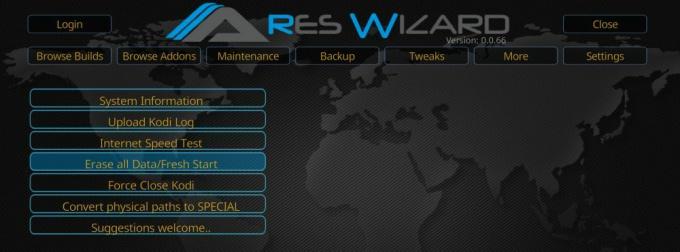
- Atveriet Ares vednis pievienojumprogrammu un sākumlapā atlasiet Vairāk cilni ekrāna augšdaļā.
- Atlasiet Dzēst visus datus / jauns sākums opcija, kas ir ceturtais izvēlnes vienums.
- Parādīsies uznirstošais brīdinājuma lodziņš, sakot Tādējādi no Kodi tiks izdzēsti visi papildinājumi utt. Vai tu esi pārliecināts? Izvēlieties
- Tagad parādīsies opciju lodziņš, kas ļauj jums izvēlēties, kādus datus vēlaties saglabāt. Iespējas ietver visus mapē saglabātos multivides failus, visus failu pārvaldniekam pievienotos avotus un visus papildinājumu iestatījumus. Kad esat izlēmis, ko paturēt, ja kaut ko, atlasiet
- Ares vednis tagad atiestatīs Kodi uz rūpnīcas iestatījumiem. Kad process būs pabeigts, parādīsies vēl viens logs, kas jums pateiks Kodi ir jāslēdz. Nospiediet OK, lai mēģinātu aizvērt Kodi. Atlasiet Labi.
- Nākamreiz atkārtoti atverot Kodi, tam tagad bija jābūt atjaunotam rūpnīcas iestatījumos.
Indigo (Fusion) rūpnīcas atjaunošanas opcija
Kodi kopienā bija sašutums šī gada sākumā, kad populārais TVAddons krātuve pazuda, paņemot līdzi veselu virkni Kodi iecienīto papildinājumu un noderīgu funkciju netrūkst arī. TVAddons tagad ir atpakaļ, un līdz ar to pilnībā darbojas populārā versija Indigo (Fusion) addon. Indigo ir daudzfunkcionāls Kodi rīks, kas lietotājiem ļauj veikt izmaiņas dažādās funkcijās un iestatījumos. Starp šīm funkcijām ir arī rīks, kas pazīstams kā Rūpnīcas atjaunošana kas ļauj atjaunot Kodi rūpnīcas iestatījumos.

Lai izmantotu šo funkciju Indigo, jums vispirms būs jālejupielādē jaunais TVAddons krātuve. To var izdarīt šādi, lai gan lietotājiem jārīkojas piesardzīgi, jo baumas virmo par to, kurš mūsdienās faktiski kontrolē TVAddons. Ir nodibinātas ciešas saites ar autortiesību juristu biroju Kanādā, un ir izslēgta saruna par spiegprogrammatūru, lai uzraudzītu Kodi lietotāja aktivitātes. Nav pamata domāt, ka tas tieši ietekmē Indigo, bet tomēr visi lietotāji rīkojas uz savu risku.
- Atveriet Kodi un noklikšķiniet uz zobrata ikonas, lai ievadītu Sistēma
- Iet uz Failu pārvaldnieks> Pievienot avotu un URL lodziņā precīzi ievadiet šo: http://fusion.tvaddons.co
- Piešķiriet jaunajam repozitorijam vārdu, piemēram, fusion2, un pēc tam noklikšķiniet uz labi.
- TVAddons krātuve tagad tiks lejupielādēta jūsu ierīcē. Kad instalēšana būs pabeigta, parādīsies paziņojumu lodziņš.
Kad TVAddons būs lejupielādēts, jums būs jāinstalē Indigo papildinājums. To var izdarīt, veicot šādas vienkāršas darbības.
- Izvēlieties Papildinājumi no galvenā Kodi izvēlnes, kurai seko pievienojumprogrammas pārlūka ikona, kas izskatās kā atvērts lodziņš un atrodas ekrāna augšējā kreisajā stūrī.
- Izvēlnē noklikšķiniet uz Instalēt no zip faila. Atlasiet failu ar nosaukumu Fusion2 (vai neatkarīgi no tā, ko jūs nolēmāt saukt). Pēc tam noklikšķiniet uz mapes ar nosaukumu Sāciet šeit.
- Instalējiet failu ar nosaukumu programma.indigo - #. #. #. zip un gaidiet paziņojumu, ka instalēšana ir pabeigta veiksmīgi.
- Atgriezieties galvenajā Kodi izvēlnē un atlasiet Papildinājumi. Atrodi Indigo pievienojiet un atveriet to. Pēc tam jums tiks piedāvāts lejupielādēt un instalēt papildu failus. Klikšķis
- Kad šīs lejupielādes ir pabeigtas, jūs esat gatavs izmantot Indigo papildinājumu.
Atverot Indigo papildinājumu, ekrāna centrā redzēsit galveno izvēlni. Ir pieejama opcija Rūpnīcas atjaunošana. Atlasiet šo un pēc tam izpildiet vienkāršās instrukcijas uz ekrāna, un jūs varēsit notīrīt visus iepriekšējos konfigurācijas iestatījumus un baudīt jaunu Kodi sākumu.
Citas metodes, kā atjaunot Kodi rūpnīcas iestatījumos
Atkarībā no tā, kāda veida ierīci izmantojat ar Kodi, ir vairākas citas vienkāršas metodes, kas var palīdzēt atjaunot Kodi rūpnīcas iestatījumos. Visām šīm vienkāršajām metodēm vajadzētu darboties, lai gan vairumā gadījumu nav iekļauta iespēja saglabāt jebkādus datus, kā arī būs nepieciešama arī Kodi atkārtota instalēšana no nulles.
Windows: Tiem, kas Windows operētājsistēmā izmanto Kodi, varat doties uz Pievienojiet vai noņemiet programmas Iestatījumu lapā un pilnībā atinstalējiet lietotni Kodi. Pēc tam jums būs jāpārinstalē Kodi no Zip faila (ja jums tas joprojām ir jūsu ierīcē) vai no interneta jālejupielādē jauna versija.
Mac: Tam pašam procesam vajadzētu darboties arī Mac lietotājiem. Jūs varat pilnībā atinstalēt lietotni Kodi un pēc tam to atkārtoti instalēt no viena no diviem iepriekšminētajiem avotiem.
Android: Ja Kodi izmantojat Android ierīcē, varat pāriet uz Android lietotņu pārvaldnieks. Šeit izvēlieties Kodi un pēc tam no nākamās izvēlnes izvēlieties šādas divas iespējas:
- Izdzēst datus
- Iztīrīt kešatmiņu
Tam vajadzētu noņemt no Kodi papildu datus un atjaunot lietotnes sākotnējo stāvokli.
Uguns TV nūja: Ja jūs izmantojat Kodi on Uguns TV nūja, ir pieejamas divas iespējas, kā atjaunot programmatūru rūpnīcas iestatījumos.
- Fire Stick rūpnīcas atiestatīšana: Pati Fire Stick ir iespēja atgriezt ierīci rūpnīcas iestatījumos. To var atrast Iestatījumi Bet šī opcija noņems visas lietotnes un datus, kas saglabāti Fire Stick, nevis tikai Kodi. Ja tā nav problēma, varat izmantot šo rīku, lai izdzēstu Kodi un pēc tam vēlreiz lejupielādētu programmatūru.
- Android opcija: Tā kā Fire Stick būtībā ir Android ierīce, iepriekš sniegtajai Android metodei vajadzētu darboties arī Fire Stick. Lai veiktu šo metodi, jums būs jānoklikšķina uz Sākums> Iestatījumi> Lietojumprogramma> Instalēto lietojumprogrammu pārvaldība> Kodi.Nākamajā lapā varat vēlreiz noklikšķināt uz opcijām Notīrīt datus un Notīrīt kešatmiņu. Mēs iesakām noklikšķināt uz katras divas reizes, lai pārliecinātos, ka process ir veiksmīgi pabeigts. Atkārtoti atverot Kodi, tam vajadzēja atjaunot rūpnīcas iestatījumus.
Mums ir bijuši daži ziņojumi par šo metodi, kas izraisa Kodi nespēju pēc tam palaist. Ja tas tā ir, mēģiniet un izmantojiet šo metodi vēl vienu reizi. Ja tas joprojām nedarbojas, jums būs jādzēš Kodi papildinājums un tas manuāli jāpārinstalē.
Meklēt
Jaunākās Publikācijas
Pelisalacarta Kodi papildinājums
Lai gan angliski runājošā pasaule ir labi pārklāta ar tiešsaistes s...
BoB atraisīts nedarbojas
Kamēr 14. februāris ir slavens ar Valentīna dienas romantiku, Kodi ...
The Lab Kodi Addon
Lab ir ļoti vienkāršs un kārtīgs jauns papildinājums, kas raksturo ...